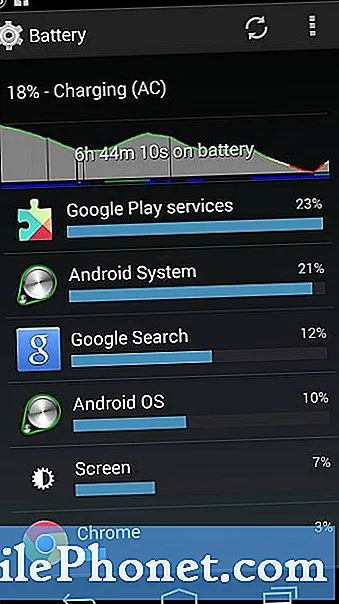Obsah
- Možné důvody, proč se zařízení Google Pixel 2 XL nemůže připojit nebo používat Wi-Fi internet
- Možné důvody, proč se zařízení Google Pixel 2 XL nemůže připojit nebo používat Wi-Fi internet
- Jak opravit problémy s připojením Wi-Fi na Google Pixel 2 XL?
Jedním z nejsložitějších a nevyhnutelných problémů v mobilních zařízeních je připojení Wi-Fi, protože pro fungování funkcí Wi-Fi je zapotřebí mnoho faktorů. Síťový signál, stav účtu, síťové zařízení a samotné zařízení musí být dobré, aby bylo zajištěno bezproblémové mobilní bezdrátové připojení. Není nutné říkat, že pokud má jeden z uvedených faktorů nějaké problémy, pak to také ovlivní funkci Wi-Fi v telefonu. Proto, pokud se ve svém zařízení potýkáte s problémy s Wi-Fi, zejména s Google Pixel 2 XL, nezapomeňte předem prozkoumat všechny tyto prvky. Pokud potřebujete další pomoc s řešením problémů s bezdrátovým připojením na tomto zařízení, přečtěte si a poté vyzkoušejte některou ze zvýrazněných metod, protože mohou potenciálně vyřešit váš problém. Jen se ujistěte, že to není spuštěno nějakým vadným hardwarem (fyzické nebo kapalné poškození). Problémy související s hardwarem často vyžadují pomoc technika při opravě.
Než budeme pokračovat, pokud se pokoušíte najít řešení jiného problému s telefonem, navštivte naši stránku pro řešení potíží s Pixel 2 XL, protože jsme již řešili některé z nejčastěji hlášených problémů. Pokud potřebujete více naší pomoci, vyplňte přesně náš dotazník a kliknutím na Odeslat nás kontaktujte.
Možné důvody, proč se zařízení Google Pixel 2 XL nemůže připojit nebo používat Wi-Fi internet
Jak bylo vysvětleno dříve, problémy s bezdrátovým připojením v mobilních zařízeních jsou komplikované problémy, protože zahrnují více faktorů jako spouštěčů. Jsou chvíle, kdy najednou ztratíte připojení Wi-Fi a nebudete mít přístup k internetu kvůli neočekávaným problémům se sítí, včetně technických problémů se síťovou věží nebo výpadkem sítě. V jiných případech může být internet také nedostupný, protože je dočasně deaktivován mezi vašimi ostatními odchozími službami kvůli problému s účtem, který je třeba vyřešit. Další možnost je na síťovém zařízení, jako je váš bezdrátový směrovač nebo modem, který se chová špatně kvůli poškozenému firmwaru. Ve výsledku ztratí spojení a již nebude schopen správně komunikovat se síťovou věží. Nebylo by tedy možné přenést internetový signál na žádné z připojených zařízení, včetně vašeho telefonu. A konečně něco v telefonu narušuje připojení k internetu, jako je nesprávná konfigurace nastavení, chyby softwaru, závady aplikací nebo nejhorší poškození hardwaru.
Možné důvody, proč se zařízení Google Pixel 2 XL nemůže připojit nebo používat Wi-Fi internet
Jak bylo vysvětleno dříve, problémy s bezdrátovým připojením v mobilních zařízeních jsou složité. Jsou chvíle, kdy najednou ztratíte připojení Wi-Fi a nebudete mít přístup k internetu kvůli neočekávaným problémům se sítí, včetně technických problémů se síťovou věží nebo výpadkem sítě. V ostatních případech může být internet také nedostupný, protože je dočasně deaktivován mezi vašimi ostatními odchozími službami kvůli problému s účtem, který je třeba vyřešit. Další možnost je na síťovém zařízení, jako je váš bezdrátový směrovač nebo modem, který se chová špatně kvůli poškozenému firmwaru. Ve výsledku ztratí spojení a již nebude schopen správně komunikovat se síťovou věží. Nebylo by tedy možné přenést internetový signál na žádné z připojených zařízení, včetně vašeho telefonu. A konečně něco v telefonu narušuje připojení k internetu, jako je nesprávná konfigurace nastavení, chyby softwaru, závady aplikací nebo nejhorší poškození hardwaru.
Obvykle se vám při pokusu o připojení k internetu prostřednictvím Wi-Fi na vašem zařízení zobrazí výzva s varovnou nebo chybovou zprávou, a pak jste nemohli. Ujistěte se, že jste si přečetli a zkontrolovali podrobnosti, protože vám poskytnou určité rady o tom, co se pokazilo a co je třeba udělat, abyste to napravili. Pokud však při používání zařízení nevidíte žádnou zprávu nebo jste právě ztratili bezdrátové připojení, musíte vyzkoušet všechna možná řešení. Bez obav, protože vaše připojení Wi-Fi se znovu zprovozní, jakmile budete schopni vyřešit základní příčiny, kromě případů, kdy je spuštěno fyzickým nebo kapalným poškozením zařízení. Pokud máte podezření, že problém s hardwarem způsobuje problém, zejména v předchozích případech pádu nebo vystavení tekutinám v telefonu, můžete zařízení jednoduše poslat do servisního střediska k posouzení hardwaru.
Jak opravit problémy s připojením Wi-Fi na Google Pixel 2 XL?
Vzhledem k tomu, že problém, se kterým se potýkáte s bezdrátovým internetem, souvisí se softwarem, můžete jej zkusit vyřešit a opravit pomocí kteréhokoli z příslušných řešení, včetně těch, která jsou zvýrazněna níže. Po provedení každé metody nezapomeňte otestovat zařízení a zjistit, zda vaše připojení Wi-Fi opět funguje. Takže kdykoli máte vše nastaveno, začněte na jakékoli z těchto možností pracovat.
Vypněte a zapněte síťové zařízení (modem / bezdrátový směrovač)
Pokud se váš Google Pixel 2 XL nemůže připojit k bezdrátovému internetu doma (domácí síť), můžete začít pracovat na samotném zdroji internetového připojení, kterým je váš modem nebo bezdrátový směrovač. Domácí sítě obvykle používají modem / bezdrátový směrovač k nastavení síťových zařízení. Většina nejnovějších síťových zařízení je již schopna fungovat jako modem i bezdrátový směrovač, čímž je nastavení sítě jednodušší než dříve, zejména tradiční kabelové připojení (pomocí ethernetových kabelů). Problémy s bezdrátovým připojením k internetu na domácím počítači nebo mobilních zařízeních se často odstraní jednoduše vypnutím a opětovným zapnutím síťového zařízení. Tento proces je technickými zástupci ISP označován jako energetický cyklus. Takže vaše se tím pravděpodobně napraví. Pokud jste to ještě neudělali, postupuje se takto:
- Vyhledejte a stiskněte Tlačítko napájení na modemu nebo bezdrátovém routeru. Umístění se může lišit v závislosti na síťovém zařízení, které máte. Stačí vyhledat tlačítko se štítkem Napájení a poté toto tlačítko stisknout, dokud se zařízení nevypne.
- Jakmile je modem nebo router vypnutý, odpojte napájecí kabel ze zdroje nebo zásuvky a nechejte jej odpojený po dobu asi 30 sekund až 1 minuty.
- Po uplynutí doby jej znovu připojte k napájení.
- Poté jej stisknutím tlačítka Napájení znovu zapněte.
- Počkejte, až se všechny indikátory na modemu nebo routeru ustálí.
Poté restartujte Google Pixel 2 XL. Po spuštění telefonu zkuste otevřít prohlížeč aplikace a přejděte na web. Pokud můžete projít, pak jste v pořádku, jinak musíte zkusit jiné způsoby, jak opravit připojení.
Poznámka: Pokud na modemu nebo směrovači uvidíte červené světlo, pak to musí být důvod, proč se nemůžete připojit k bezdrátovému internetu. Požádejte svého poskytovatele internetových služeb, aby problém vyřešil, a požádejte o další pomoc s opravou síťového zařízení. Jakmile bude síťové zařízení opraveno, mělo by se vaše bezdrátové připojení vrátit zpět.
Vypněte a zapněte Wi-Fi
Přepnutí přepínače Wi-Fi způsobilo mnoho lidí, kteří se setkali s problémy s připojením k Wi-Fi na svých mobilních zařízeních. Tímto způsobem obnovíte připojení Wi-Fi mezi telefonem a síťovým zařízením a odstraníte všechny drobné závady, které by mohly bránit v přístupu k síti. I vy můžete využít své šance a zkusit to. Postup je následující:
- Klepněte na ikonu Šipka nahoru ikona na domovské obrazovce pro zobrazení všech aplikací.
- Klepněte na Nastavení.
- Klepněte na Síť a internet.
- Klepněte na Wi-Fi.
- Klepnutím na přepínač Wi-Fi jej na několik sekund vypnete a dalším klepnutím na přepínač Wi-Fi znovu zapnete.
Restartujte telefon a poté zkuste otevřít aplikaci prohlížeče, přejděte na web a zjistěte, zda se můžete připojit. Pokud to nebude fungovat, ověřte a ujistěte se, že je režim Letadlo vypnutý, a zkuste další příslušná řešení.
Zapomeňte na síť Wi-Fi ve svém zařízení Google Pixel 2 XL
Zapomenutí na síť znamená odstranění používané sítě ze zařízení. To pomáhá eliminovat jakékoli závady způsobené nesprávným nastavením nebo nesprávnou konfigurací aktuální bezdrátové sítě v telefonu. Jedinou nevýhodou této metody je, že v procesu budou také vymazány všechny vaše uložené sítě a hesla. Pozitivní je však to, že pravděpodobně budete mít bezdrátové připojení zálohované a poté budete opět v pořádku. Musíte pouze zálohovat nebo zaznamenat své aktuální informace o síti Wi-Fi, zejména heslo k síti, protože to budete potřebovat při opětovném nastavení a připojení k Wi-Fi po resetování. Jakmile je vše nastaveno, postupujte takto:
- Klepněte na ikonu Šipka nahoru ikona na domovské obrazovce pro zobrazení všech aplikací.
- Klepněte na Nastavení otevřete na svém zařízení aplikaci Nastavení.
- Klepněte na Síť a internet.
- Klepněte na Wi-Fi.
- V případě potřeby klepnutím na přepínač zapněte Wi-Fi.
- Stiskněte a podržte uloženou síť, kterou chcete odebrat nebo zapomenout.
- Klepněte na možnost Zapomeňte na síť.
Po úspěšném odstranění sítě restartujte zařízení.
- Chcete-li restartovat Google Pixel 2 XL, stiskněte Tlačítko napájení na několik sekund, poté klepněte na Restartujte ikonu na obrazovce. Pokud nevidíte Restartujte ikonu, podrž Tlačítko napájení po dobu asi 30 sekund, dokud se telefon nerestartuje.
Po restartu znovu přidejte síť Wi-Fi. Zde je postup:
- Otevřete zařízení Nastavení aplikace.
- Klepněte na Síť a internet.
- Klepněte na Wi-Fi.
- Přejděte na konec seznamu a potom klepněte na příslušnou možnost Přidat síť.
- V případě potřeby zadejte název sítě (SSID) a další podrobnosti zabezpečení.
- Klepněte na Uložit.
Restartujte zařízení ještě jednou a poté se pokuste připojit k bezdrátové síti.
Obnovte nastavení sítě v zařízení Google Pixel 2 XL
Jak název napovídá, reset nastavení sítě vynuluje celé nastavení sítě telefonu, včetně síťových serverů a uložených sítí Wi-Fi v telefonu. Několik problémů v mobilních zařízeních, které souvisejí se síťovými chybami a závadami, bylo opraveno provedením resetování nastavení sítě, abyste to mohli zvážit i mezi svou další možností. Ale než budete pokračovat, ujistěte se, že jste vytvořili zálohu síťových informací. Poté proveďte následující kroky k obnovení síťových nastavení v zařízení Google Pixel 2 XL:
- Otevři Nastavení aplikace ve vašem zařízení.
- Klepněte na Síť a internet.
- Klepněte na Více.
- Klepněte na Obnovení nastavení sítě.
- Přejděte na položku a klepnutím ji vyberte Resetovat nastavení volba.
Obnovení továrního nastavení / hlavní reset
Obnovení továrního nastavení nebo hlavní reset se často považuje za poslední možnost při řešení problémů a řešení problémů souvisejících se softwarem v mobilních zařízeních, včetně problémů se sítí. Dokud bude vyloučeno poškození hardwaru z možných příčin, vaše šance na úplné vyřešení problému po resetu je určitě vysoká. Než budete pokračovat, bylo by nutné znovu vytvořit zálohu všech informací o vašem zařízení, protože vše bude v procesu vymazáno. Po resetování se vaše zařízení obnoví na výchozí tovární nastavení a poté můžete pokračovat v počátečním nastavení. Tovární nebo hlavní reset se na Google Pixel 2 XL provádí takto:
- otevřeno Nastavení aplikace ve vašem zařízení.
- Klepněte na Systém.
- Klepněte na Resetovat.
- Klepněte na Obnovení továrních dat.
- Vybrat Resetujte telefon.
- V případě potřeby zadejte správný přístupový kód pro váš telefon.
- Klepněte na Vymazat vše vymazat všechna data z interního úložiště telefonu.
- Počkejte, až zařízení dokončí mazání, a poté vyberte možnost Restartujte.
Po obnovení továrního nastavení nastavte zařízení a v případě potřeby obnovte záložní data.
Vyhledejte další pomoc
Pokud problém přetrvává a pokud se na svém zařízení Google Pixel 2 XL stále nemůžete připojit k Wi-Fi, obraťte se na svého operátora nebo podporu Google. Eskalace problému se také doporučuje, zejména pokud je spuštěna významnou aktualizací softwaru. Tím umožníte týmu Google posoudit chybu a vytvořit oficiální opravu v podobě další drobné aktualizace softwaru.
spojit se s námi
Jsme vždy otevřeni vašim problémům, dotazům a návrhům, takže nás můžete kontaktovat vyplněním tohoto formuláře. Toto je bezplatná služba, kterou nabízíme, a nebudeme vám za ni účtovat ani cent. Mějte však na paměti, že každý den dostáváme stovky e-mailů a je nemožné, abychom na každý z nich odpověděli. Ale buďte si jisti, že čteme každou zprávu, kterou dostáváme. Pro ty, kterým jsme pomohli, prosím, šířte informace sdílením našich příspěvků se svými přáteli nebo jednoduše lajkněte naši stránku na Facebooku a Google+ nebo nás sledujte na Twitteru.